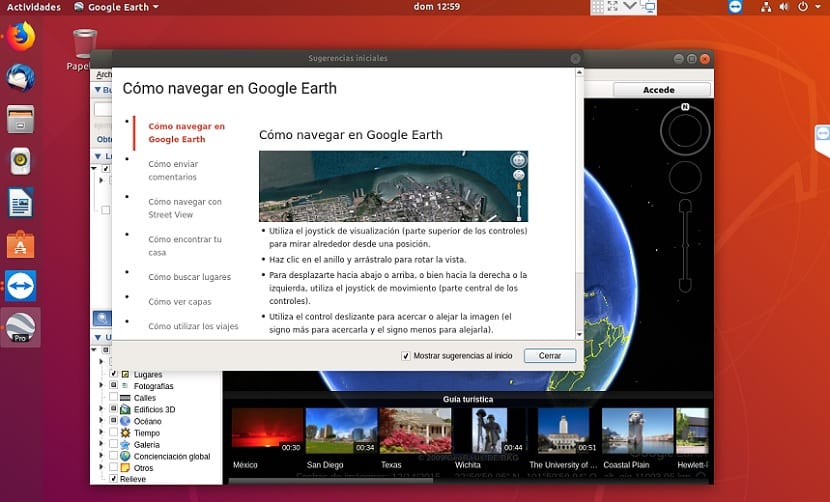
Google Earth este un program care ne oferă un glob virtual care vă permite să călătoriți în orice loc așezat la birou, vizionând mai multe cartografii, bazate pe fotografii prin satelit, fotografii aeriene, informații geografice din modele de date GIS din întreaga lume și modele create de computer.
Puteți explora oriunde pe pământ chiar și în 3D și dincolo de pământ. Puteți explora suprafața Lunii și a Marte și puteți explora stelele pe cerul nopții.
Programul a fost creat sub numele EarthViewer 3D de compania Keyhole Inc, finanțat de Agenția Centrală de Informații. Compania a fost cumpărată de Google în 2004 absorbind aplicația.
Programul Este disponibil în diferite licențe, dar versiunea gratuită este cea mai populară, disponibil pentru dispozitive mobile, tablete și computere personale.
Caracteristici.
Printre principalele caracteristici ale acestui program, putem sublinia faptul că acesta are deja hărți 3D în întregime. De asemenea, în fila „Voyager” din Google Earth, puteți vizita diferite site-uri proclamate patrimoniu mondial al umanității de către UNESCO.
O altă caracteristică a acestei noi versiuni de Google Earth este funcția „Voi avea noroc”, unde cu un singur clic, platforma va transporta utilizatorul într-un loc aleatoriu cu scopul de a te surprinde. După ce a ajuns la destinație, Google oferă călătorului dvs. un card de informații în care pot afla mai multe despre colțul în care au fost transportați.
- Interfață în engleză, spaniolă, franceză și germană.
- Fii legat de SketchUp, un program de modelare 3D din care pot fi încărcate modele 3D de clădiri pe Google Earth.
- Panou de control care interferează mai discret și câștigă spațiu pentru afișarea imaginilor.
- Îmbunătățiri care permit vizualizați imagini 3D „texturate” (suprafețe mai realiste, ferestre, cărămizi ...)
- Cu funcția Marte Google Earth, puteți:
- Vedeți imagini descărcate de NASA acum doar câteva ore pe stratul viu de pe Marte.
- efectua o vizită interactivă pe Marte.
- Vizualizați modele 3D ale vehiculelor scout și urmați traseele acestora.
- Faceți tururi ghidate ale locurilor de aterizare, povestite de astronauții Programului Apollo.
- Vizualizați modele 3D de nave de misiune spațială.
Cum se instalează Google Earth pe Ubuntu 18.04?
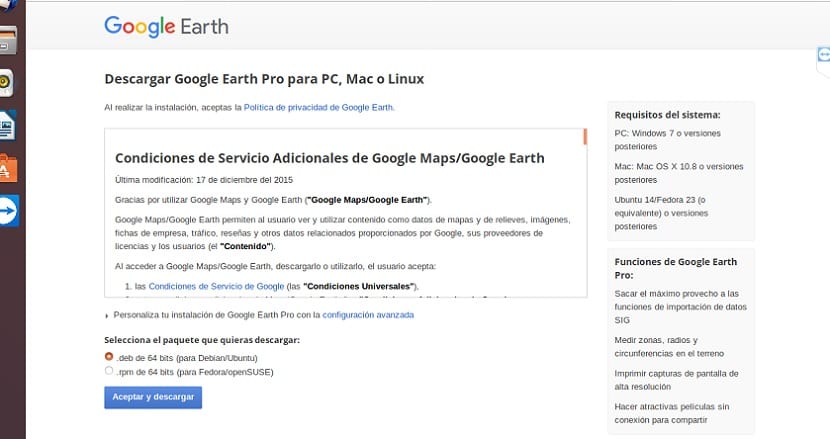
Pentru a instala Google Earth pe computerele noastre mai întâi trebuie să instalăm câteva dependențe care sunt necesare pentru funcționarea software-ului pe computerul nostru. Care sunt următoarele, acestea le vom căuta cu sprijinul Synaptic:
- lsb-invalid-mta
- lsb-securitate
- miez lsb
Sau dacă preferi o puteți face de la terminal cu următoarele comenzi:
wget http://archive.ubuntu.com/ubuntu/pool/main/l/lsb/lsb-invalid-mta_4.1+Debian11ubuntu8_all.deb
wget http://archive.ubuntu.com/ubuntu/pool/main/l/lsb/lsb-security_4.1+Debian11ubuntu8_amd64.deb
wget http://archive.ubuntu.com/ubuntu/pool/main/l/lsb/lsb-security_4.1+Debian11ubuntu6.2_amd64.deb
sudo dpkg -i *.deb
sudo apt -f install
Deși ramura principală a Ubuntu este doar pe 64 de biți, derivatele sale, cum ar fi Xubuntu sau Kubuntu, continuă să accepte sisteme pe 32 de biți, deci împărtășim și dependențele pentru aceste sisteme.
Pentru cazul sistemelor pe 32 de bițiÎnainte de a începe procedura, instalați bibliotecile pe 32 de biți de care programul are nevoie tastând următoarea comandă într-un terminal.
sudo apt-get install libfontconfig1:i386 libx11-6:i386 libxrender1:i386 libxext6:i386 libgl1-mesa-glx:i386 libglu1-mesa:i386 libglib2.0-0:i386 libsm6:i386
Am făcut acest lucru acum dacă descărcăm dependențele cu:
wget http://archive.ubuntu.com/ubuntu/pool/main/l/lsb/lsb-invalid-mta_4.1+Debian11ubuntu8_all.deb
wget http://archive.ubuntu.com/ubuntu/pool/main/l/lsb/lsb-security_4.1+Debian11ubuntu8_i386.deb
wget http://archive.ubuntu.com/ubuntu/pool/main/l/lsb/lsb-security_4.1+Debian11ubuntu6.2_i386.deb
sudo dpkg -i *.deb sudo apt -f install
Acum trebuie doar să mergem pe site-ul oficial al proiectului și să descărcăm pachetul deb pe care ni l-au oferit, link-ul este acesta.
Odată ce descărcarea este finalizată, putem instala aplicația cu managerul nostru de pachete preferat sau, dacă preferați, puteți deschide un terminal și executați următoarea comandă:
sudo dpkg -i google-earth-stable*.deb
Dacă este necesar, instalați dependențele programului cu comanda:
sudo apt-get install -f -y
Și, odată cu aceasta, vom avea programul instalat în sistemul nostru, trebuie doar să îl căutăm în meniul aplicației noastre, trebuie să-și amintească că pot folosi cele 7 zile gratuite pe care Google le oferă pentru a-și testa funcțiile profesionale.
„Google Earth este un program pe care l-am testat ...”
Presupun că este o eroare cauzată de o corecție automată, dar acolo ar trebui să pună „furnizează”.
Bună ziua, am făcut toți pașii pentru a instala Google Earth în Ubuntu 18.04, aceasta este pictograma, dar nu reușesc să ruleze, mulțumesc și salutări
Multumesc pentru postare !! Am urmat pașii și funcționează bine.
Adresele dependențelor dau eroarea 404, nu va fi în niciun caz să cauți în continuare